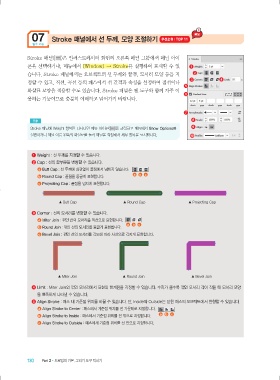Page 22 -
P. 22
★
07 Stroke 패널에서 선 두께, 모양 조절하기 우선순위┃TOP 11 중요
필수 기능
Stroke 패널( )은 일러스트레이터 화면의 오른쪽 패널 그룹에서 패널 아이
콘을 선택하거나, 메뉴에서 〔Window〕 → Stroke를 실행하여 표시할 수 있 1
습니다. Stroke 패널에서는 오브젝트의 선 두께와 끝점, 모서리 모양 등을 지 2
3 4
정할 수 있고, 직선, 곡선 등의 패스에서 선 간격과 속성을 설정하여 점선이나
5
화살표 모양을 적용할 수도 있습니다. Stroke 패널은 펜 도구와 함께 자주 이
6
용하는 기능이므로 충분히 이해하고 넘어가기 바랍니다.
7
TIP 8
Stroke 패널에 Weight 항목만 나타나면 메뉴 아이콘( )을 클릭하고 메뉴에서 Show Options를 9
실행하거나 패널 이름 왼쪽의 화살표를 눌러 패널을 확장해서 세부 항목을 표시합니다. 10
1 Weight : 선 두께를 지정할 수 있습니다.
2 Cap : 선의 끝부분을 변형할 수 있습니다.
a Butt Cap : 선 두께에 상관없이 끝점에서 넘치지 않습니다.
a b c
b Round Cap : 끝점을 둥글게 표현합니다.
c Projecting Cap : 끝점을 넘치게 표현합니다.
▲ Butt Cap ▲ Round Cap ▲ Projecting Cap
3 Corner : 선의 모서리를 변형할 수 있습니다.
a Miter Join : 꺾인 선의 모서리를 직선으로 표현합니다.
a b c
b Round Join : 꺾인 선의 모서리를 둥글게 표현합니다.
c Bevel Join : 꺾인 선의 모서리를 각도에 따라 사선으로 각지게 표현합니다.
▲ Miter Join ▲ Round Join ▲ Bevel Join
4 Limit : Miter Join의 꺾인 모서리에서 표현의 한계점을 지정할 수 있습니다. 수치가 클수록 꺾인 모서리 각이 작을 때 모서리 모양
을 뾰족하게 나타낼 수 있습니다.
5 Align Stroke : 패스 내 기준점 위치를 바꿀 수 있습니다. 단, Inside와 Outside는 닫힌 패스의 오브젝트에서 변형할 수 있습니다.
a Align Stroke to Center : 패스에서 기준점 위치를 선 가운데로 지정합니다.
b Align Stroke to Inside : 패스에서 기준점 위치를 선 밖으로 지정합니다. a b c
c Align Stroke to Outside : 패스에서 기준점 위치를 선 안으로 지정합니다.
130 Part 2•드로잉의 기본, 그리기 도구 익히기
색인다시.indb 130 2020-12-11 오후 8:04:46